레노버 PC 또는 노트북에서 소리 출력 또는 입력 장치를 선택하는 방법 – Windows 10
레노버 PC 또는 노트북에서 소리 출력 또는 입력 장치를 선택하는 방법 – Windows 10
레노버 PC 또는 노트북에서 소리 출력 또는 입력 장치를 선택하는 방법 – Windows 10
Windows 10이 설치된 레노버 PC 또는 노트북에 하나 이상의 오디오 장치가 연결되어 있지만 연결된 장치에서 출력되는 소리나 입력되는 목소리가 없는 경우, 다음과 같은 방법을 사용해 주시기 바랍니다.
레노버 노트북에서 내장 마이크의 위치를 찾으려면 다음 문서를 참조해 주십시오.
Windows 10의 소리 설정에서 출력 및 입력 장치를 선택하는 방법
- Windows 아이콘을 클릭하고 설정을 선택합니다.
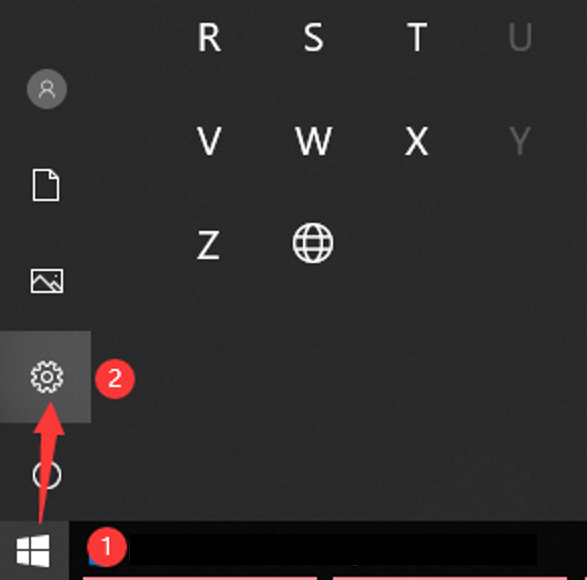
- 시스템을 선택합니다.
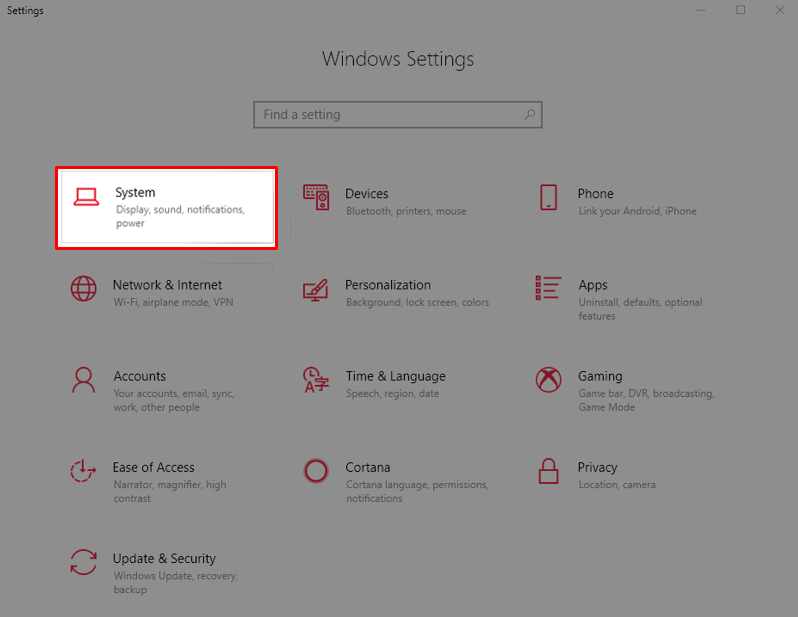
- 시스템 메뉴에서 소리를 클릭합니다.
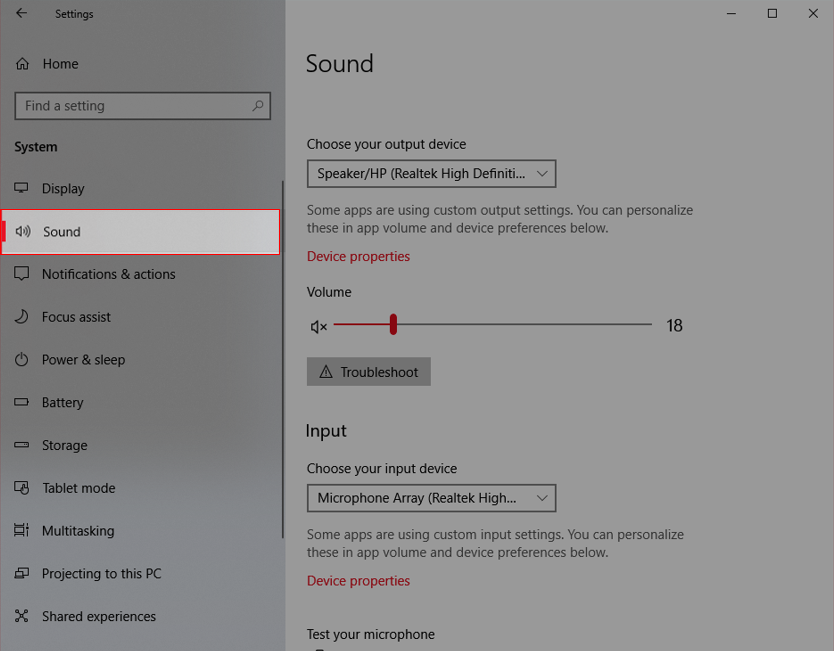
- 출력 장치와 입력 장치를 선택하는 두 항목이 있습니다. 드롭다운 목록의 화살표를 클릭합니다.
참고: "출력 장치를 찾을 수 없습니다." 또는 이와 비슷한 메시지가 Windows 10에서 표시되는 경우, 여기를 클릭하여 기기 모델 또는 시리얼 번호를 입력하고 최신 오디오 드라이버를 찾아 설치해 주시기 바랍니다.
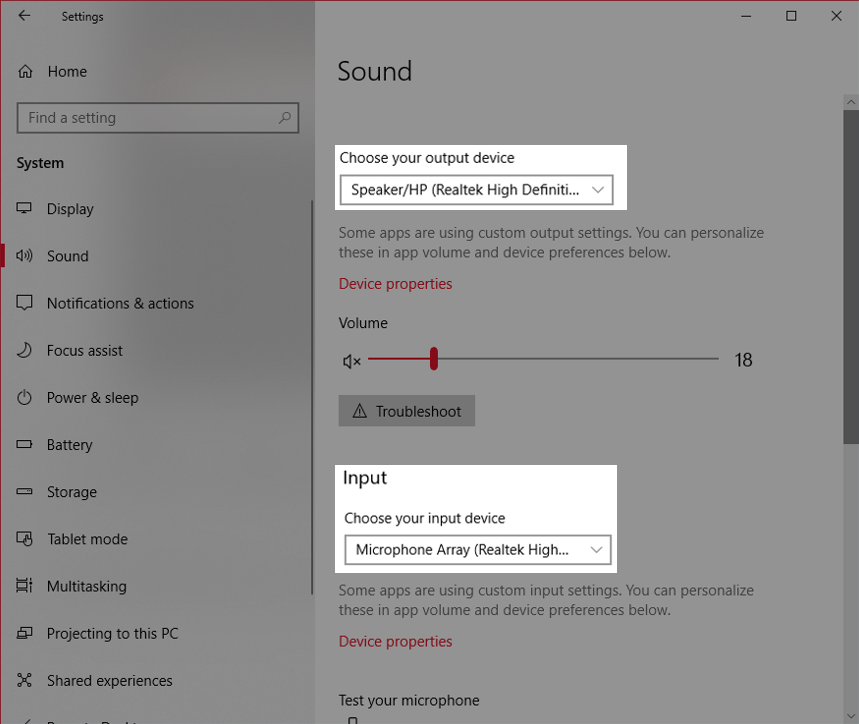
- 장치가 올바로 연결(예: 블루투스로 연결)되어 있다면 연결된 장치가 드롭다운 목록에 표시됩니다.
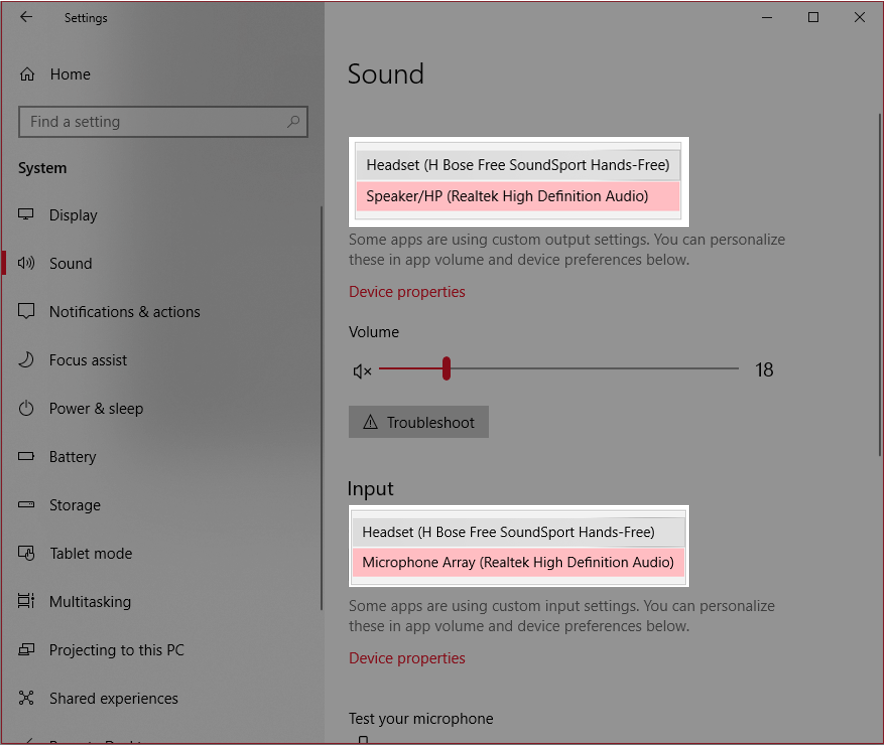
참고: 연결된 장치에 출력 또는 입력 기능이 없는 경우 입력 또는 출력 장치 목록에 표시되지 않습니다. 예를 들어 마이크가 없는 이어폰을 연결하면 입력 장치 드롭다운 목록에 해당 이어폰이 표시되지 않습니다.
귀하의 의견은 사이트 개선하는 데 도움이 됩니다.

